如何用Excel制作一个公章图形?
你知道如何不用PS,仅用Excel来制作公章吗?
今天,我就和大家分享一下用Excel来制作公章的过程,很有意思的,不过,千万别用来干坏事哦!

工具/原料
电脑
excel
方法与步骤
步骤1、打开Excel,绘制一个圆形,作为公章的轮廓,操作如下所示:
插入---形状---选择圆形

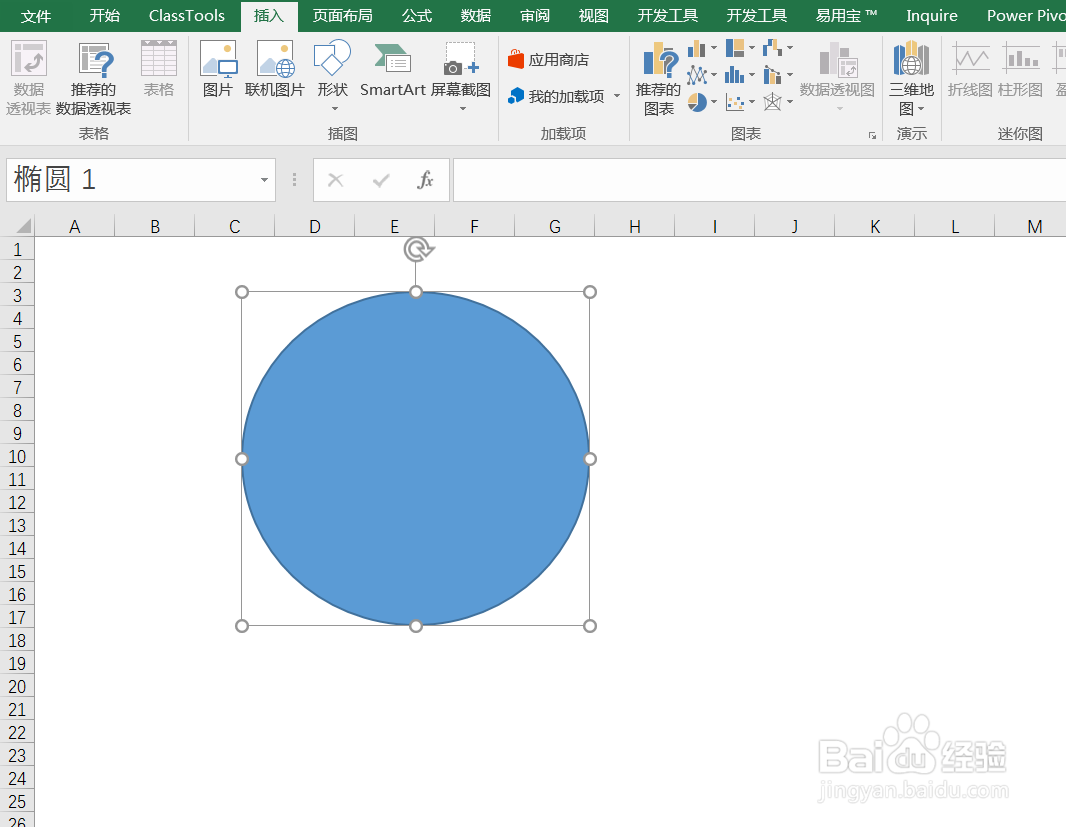
步骤2、选中圆形,右击鼠标,打开【设置形状格式】,设置圆形无填充,边框色为红色,宽度选择1.5磅,操作如下所示:
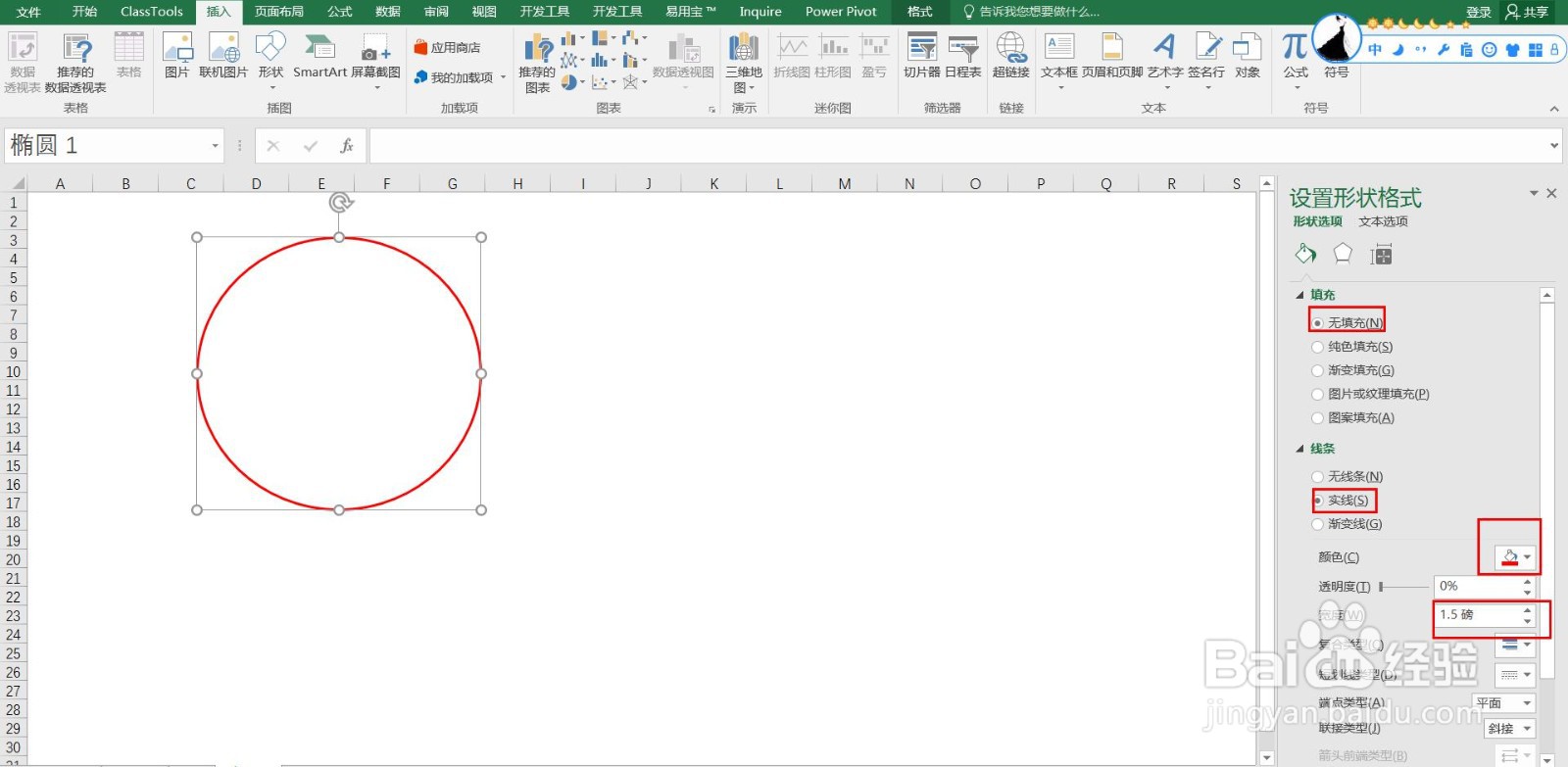
步骤3、为公章插入公司名称:插入---艺术字--输入公司名称---字体颜色设为红色即可:
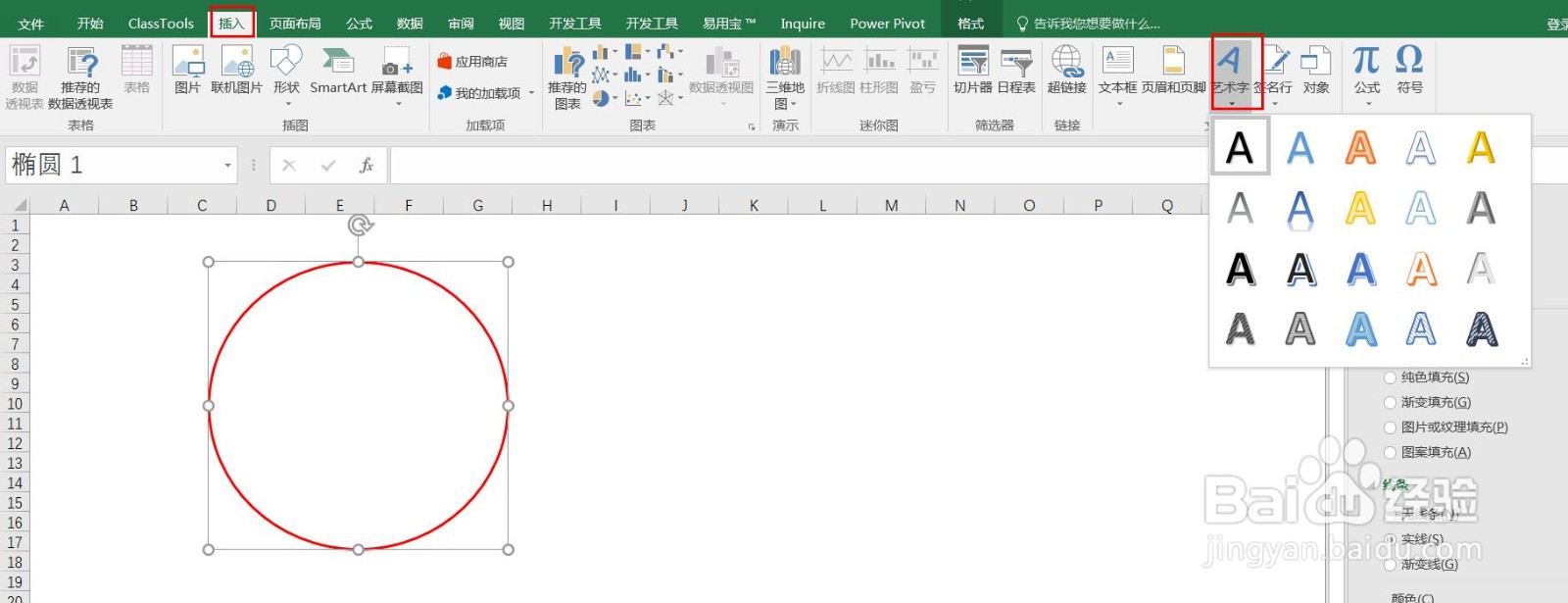
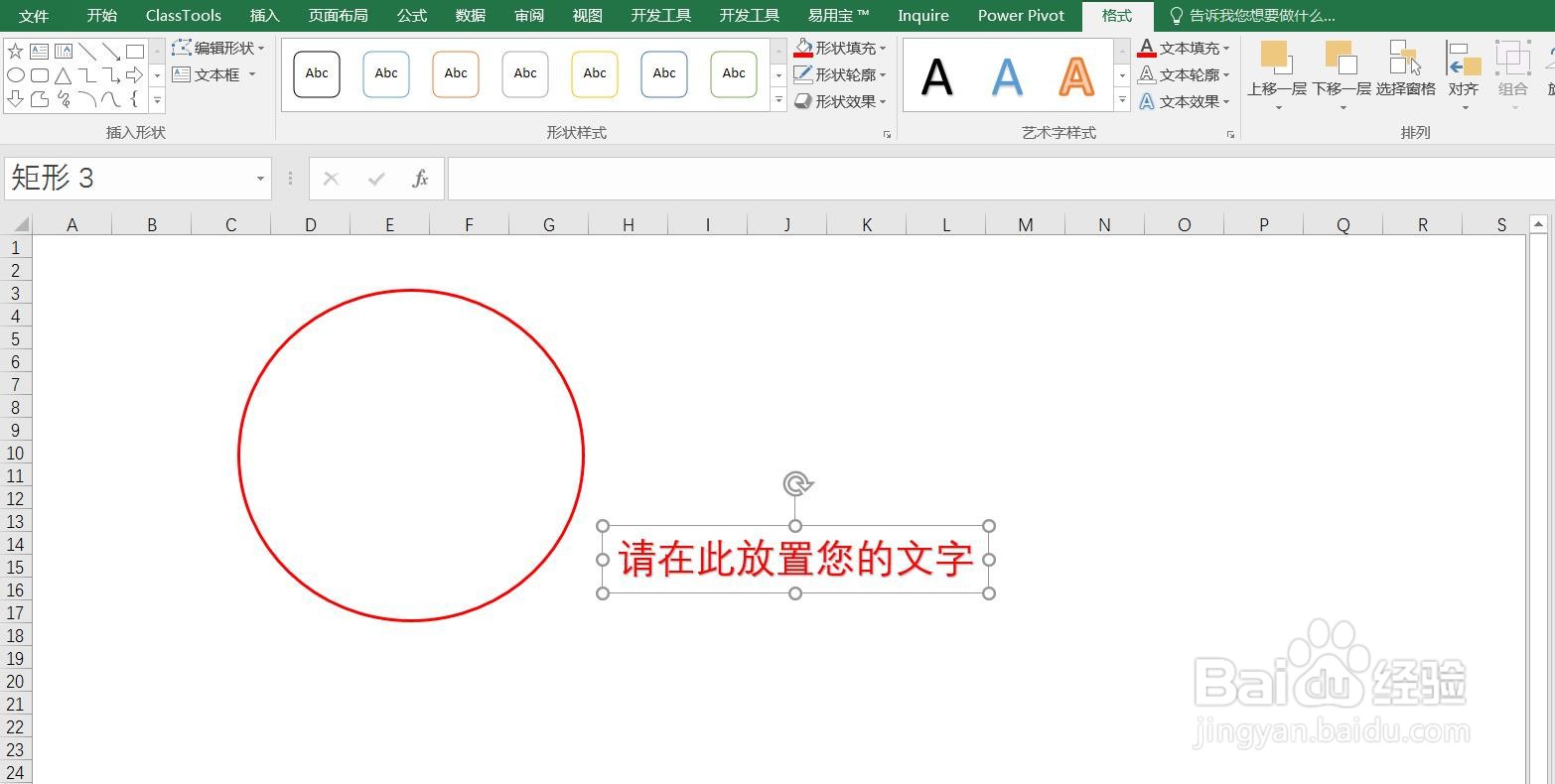
步骤4、让字体旋转起来:格式---文本效果---转换---跟随字体,调整字体位置到合适处即可:
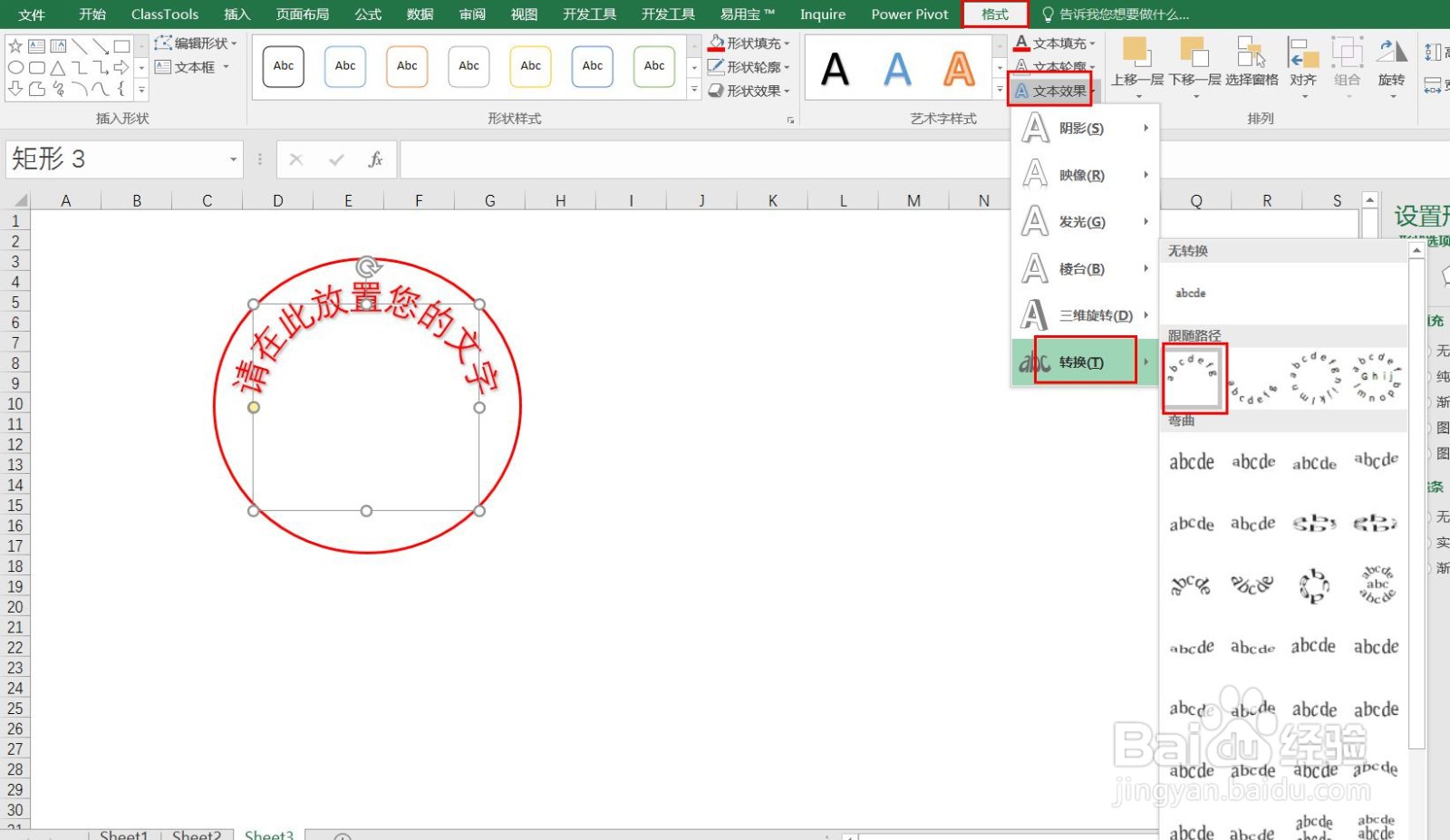
步骤5、同样的方法在底部插入编号,然后插入一个五角星图形,调整得到最终效果如下:
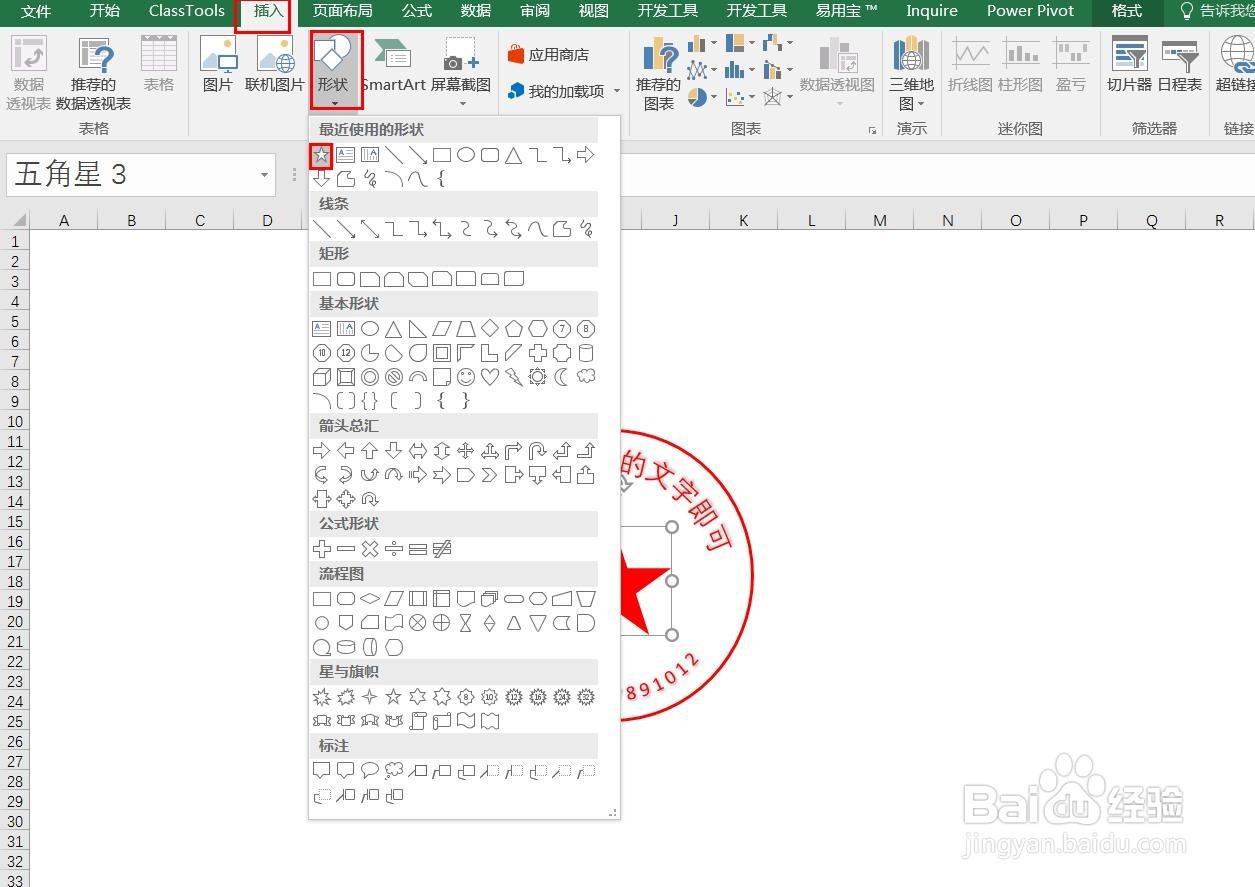

声明:本网站引用、摘录或转载内容仅供网站访问者交流或参考,不代表本站立场,如存在版权或非法内容,请联系站长删除,联系邮箱:site.kefu@qq.com。
阅读量:111
阅读量:143
阅读量:171
阅读量:80
阅读量:166